こんにちは!ユウタです。
自分の取引内容を振り返る際に重要になる
『取引履歴』のダウンロード方法をを記載しています。
今回はおススメ口座として
サイト内でも紹介しているSBI証券を例にご説明いたします。
SBI証券の取引履歴【株式・信用取引口座】
1.SBI証券口座にログインする
下記URLからSBI証券ログインページへ移り、
IDとパスワードを入力する。
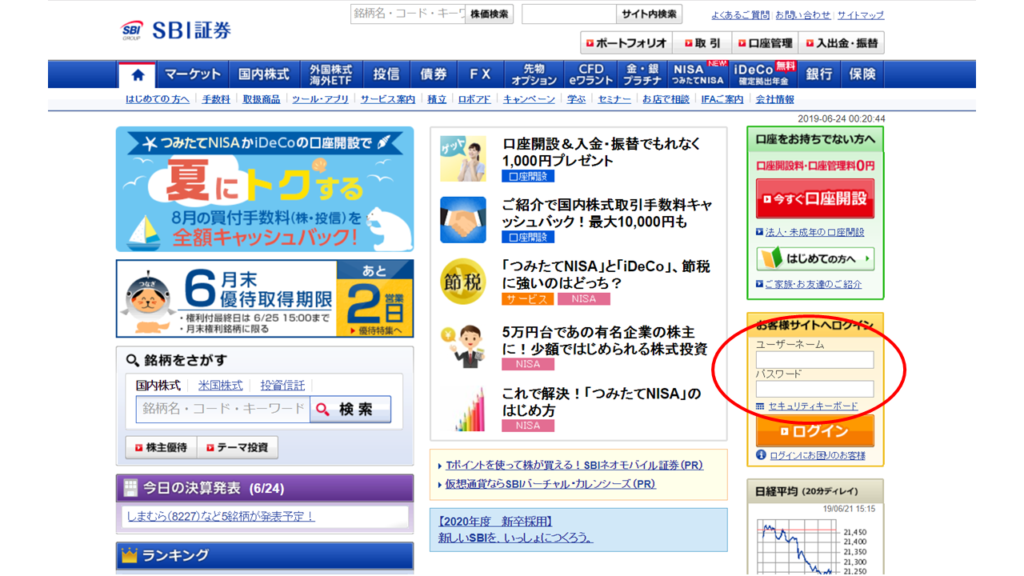
2.ログイン後に口座管理をクリック
ページ上部に【ポートフォリオ】【取引】【口座管理】【入出金・振替】と
並んでいるので、【口座管理】をクリックする。

3.取引履歴のページへ
先ほどクリックした【口座管理】の左下にある『取引履歴』をクリックする。

4.譲渡益明細を指定
画面中央やや上に【約定履歴】【信用決済明細】【譲渡益明細】【カバーワラント損益】
と並んでいるので、【譲渡益明細】をクリックする。
このとき証券コードを入力すると個別銘柄に絞ることができる。
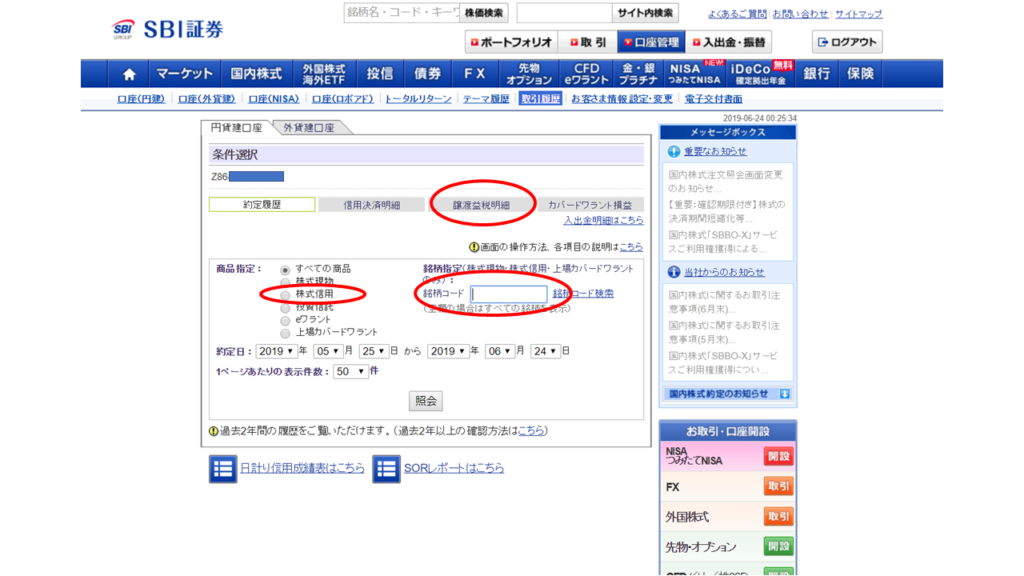
5.譲渡益明細にて期間指定
画面中央に受渡日が出るので
トレードを【始めた日】から【今日】までの期間をタブで決定する。
1ページ当たりの表示件数も最大である【200件】に指定し、照会を押す。
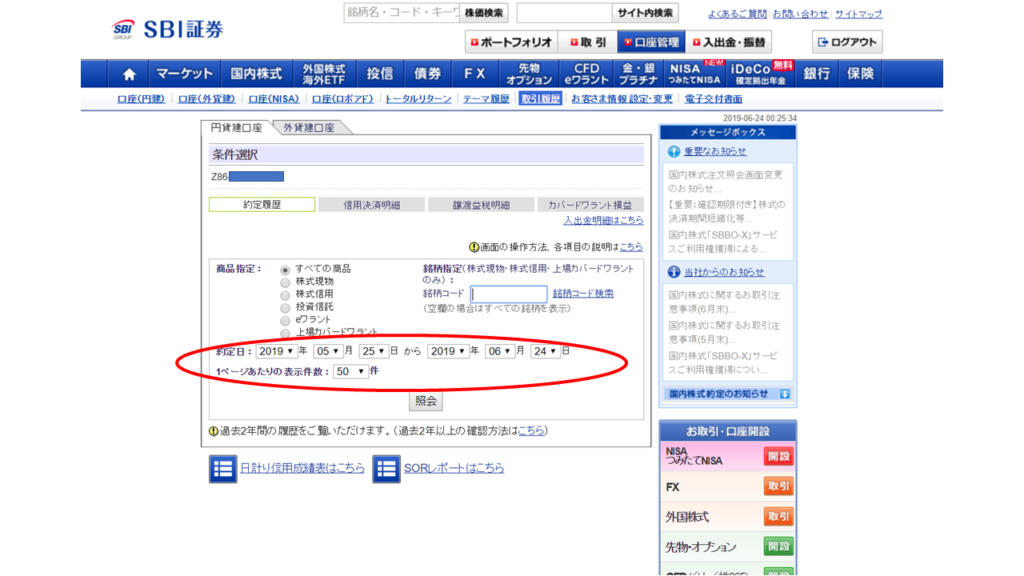
6.表示された履歴を印刷
照会ボタンを押した後、各取引ごとの損益が表記されているので、
その画面で【マウスを右クリック】して印刷を指定する。
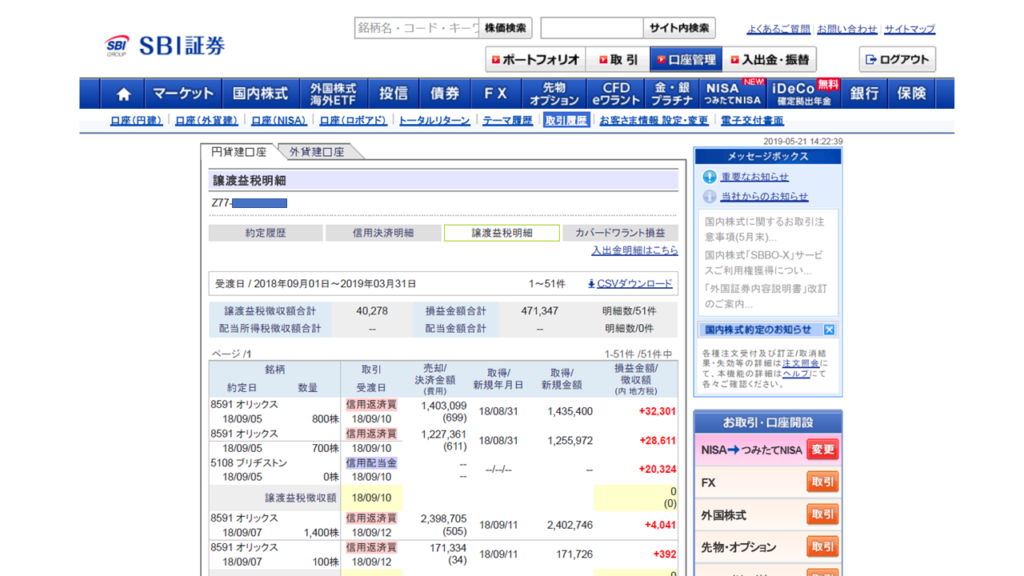
7.印刷設定で送信先をPDFに変更
コピー機で印刷ではなくPDFファイルとして出力する。
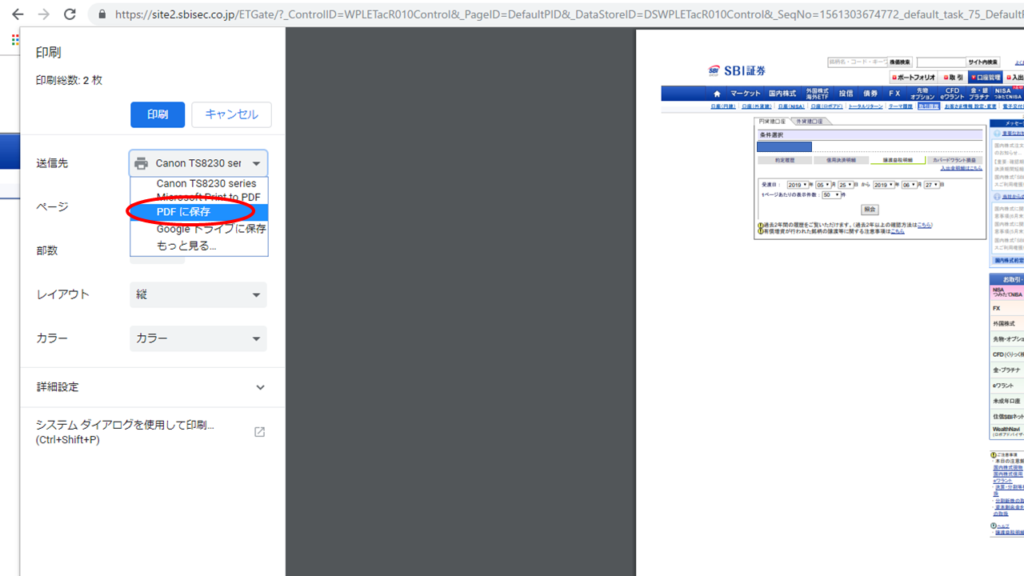
8.名前を付けて保存
名前を【190709_yuta_rireki】のように
保存日とご自身の名前を入力して保存する
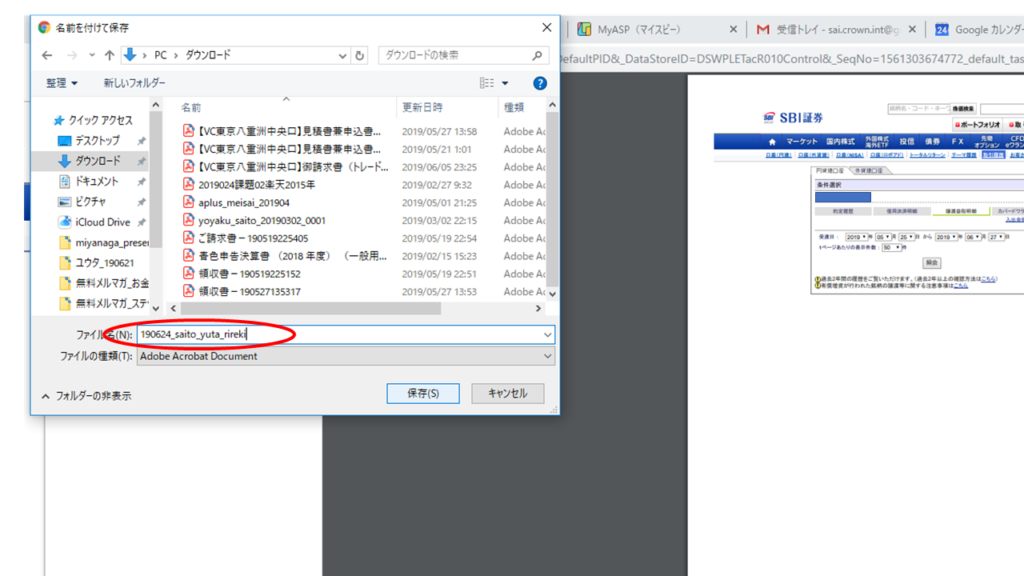
SBI証券の取引履歴【FX口座】
1.SBI証券口座にログインする
下記URLからSBI証券ログインページへ移り、
IDとパスワードを入力する。

2.メニュー右下の『FX【取引】』をクリックする
別ページでFX口座管理画面が表示されます。
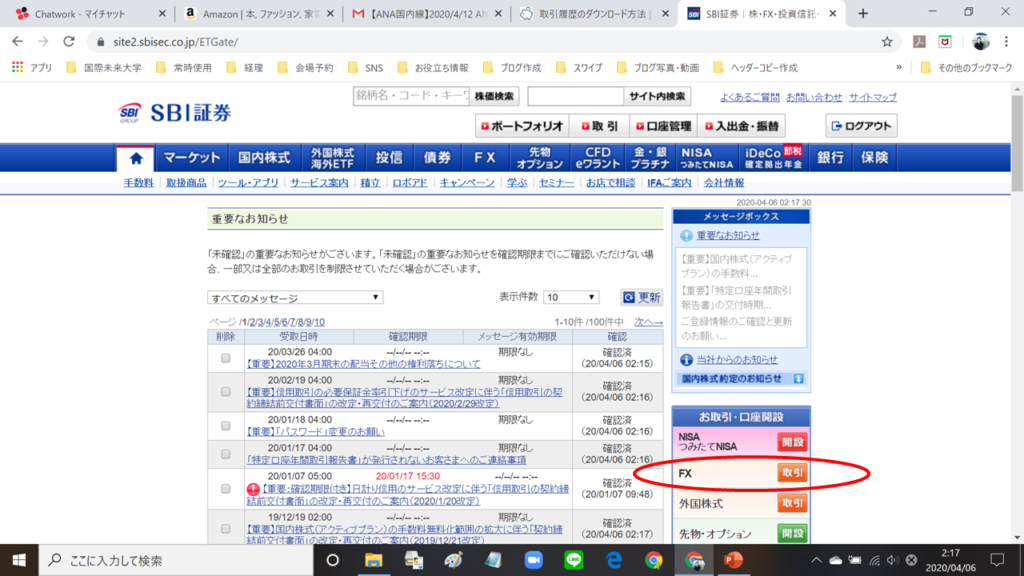
3.【照会】をクリック
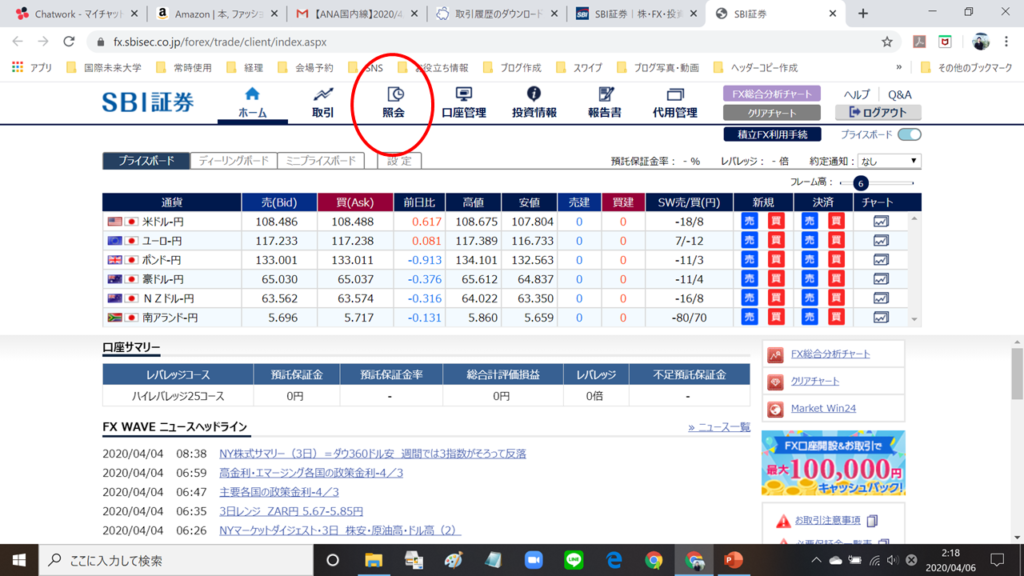
4.【照会】の真下に表示される【決済明細】をクリックする

5.【決済明細】のページで約定日を入力する
取引を始めてから、最新の日付を指定してください。

6.決済明細が表示されるので履歴を印刷する
※以下、株の履歴ダウンロードと同様※
照会ボタンを押した後、各取引ごとの損益が表記されているので、
その画面で【マウスを右クリック】して印刷を指定する。
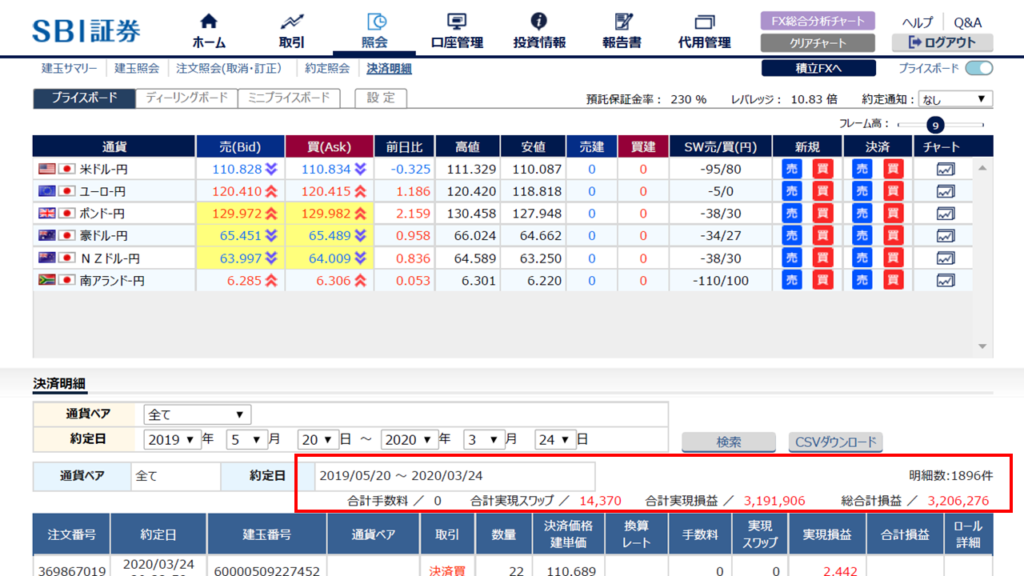
7.印刷設定で送信先をPDFに変更
コピー機で印刷ではなくPDFファイルとして出力する。
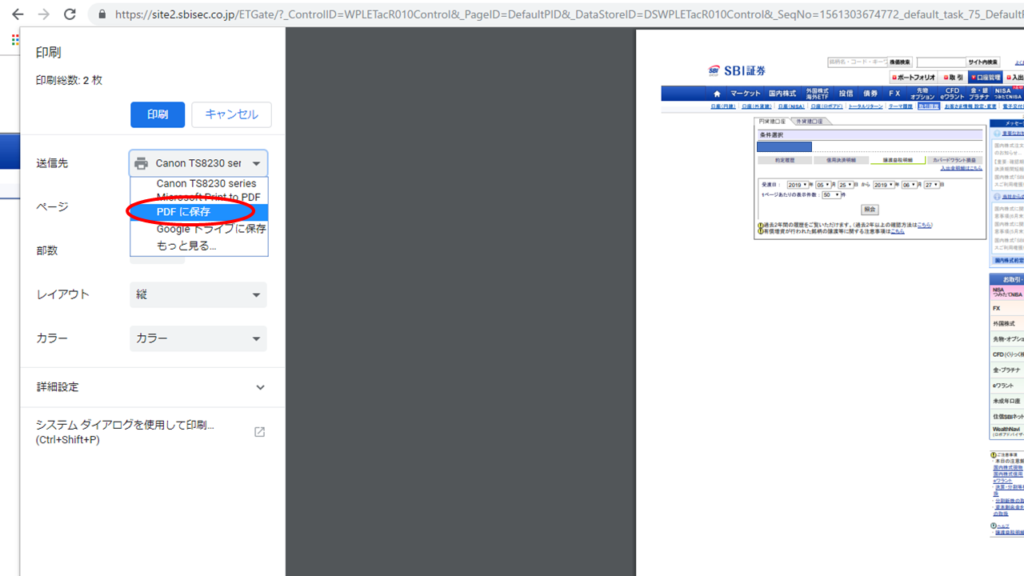
8.名前を付けて保存
名前を【190709_yuta_rireki】のように
【保存日/ご自身の名】を入力して保存する。
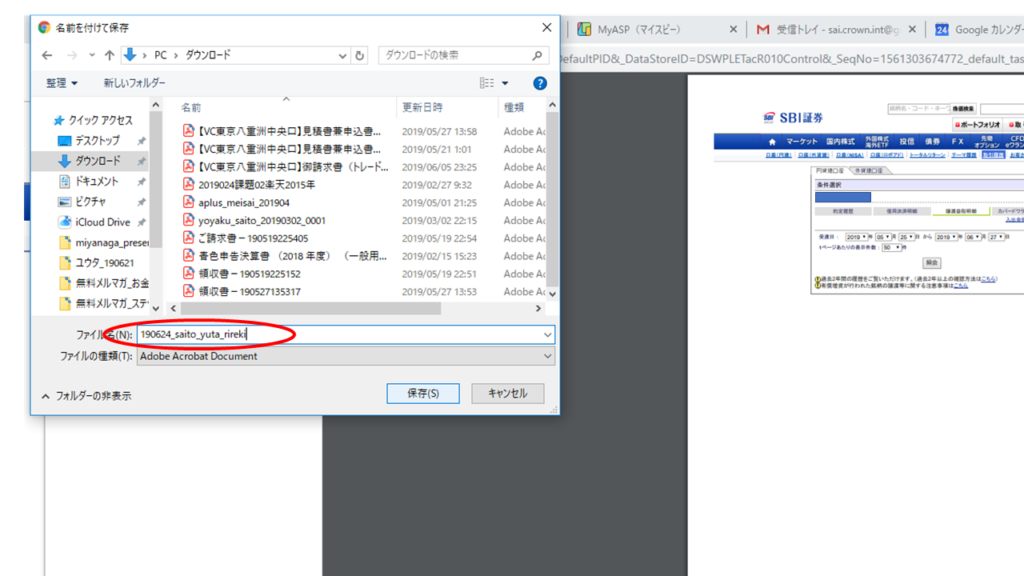
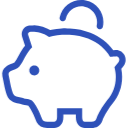 Walk in the Market
Walk in the Market